
Destiny 2 je klasičan, ali mnogi se igrači još uvijek javljaju skokovi kašnjenja i problemi s vezom . Ako ste slučajno na jednom istom brodu, ne brinite. Evo nekih funkcionalnih popravka koji mogu vratiti stvari na pravi put.
Isprobajte ove metode:
Možda ih nećete morati sve isprobati. Samo se probijajte niz popis dok ne pronađete onaj koji vam odgovara.
- preuzimanje datoteka i instalirajte Driver Easy.
- Pokrenite Driver Easy, zatim kliknite Skeniraj sada . Driver Easy će zatim skenirati vaše računalo i otkriti probleme s upravljačkim programima.

- Klik Ažuriraj sve za automatsko preuzimanje i instaliranje ispravne verzije svi upravljačke programe koji nedostaju ili su zastarjeli na vašem sustavu.
(Ovo zahtijeva Pro verzija – od vas će se tražiti da nadogradite kada kliknete Ažuriraj sve. Ako ne želite platiti Pro verziju, još uvijek možete preuzeti i instalirati sve upravljačke programe koji su vam potrebni s besplatnom verzijom; samo ih morate preuzeti jednu po jednu i ručno ih instalirati, na uobičajeni Windows način.)

Možete to učiniti besplatno ako želite, ali djelomično je ručno. - Na tipkovnici pritisnite Ctrl , Shift i Esc u isto vrijeme otvoriti Upravitelj zadataka .
- Kliknite na Mreža karticu za sortiranje zadataka prema potrošnji propusnosti. Ako pronađete zadatke koji opterećuju propusnost, odaberite ih i kliknite Završi zadatak .

- Na tipkovnici pritisnite tipku s logotipom sustava Windows i R u isto vrijeme zazvati na Trčanje dijalog. Tip kontrolirati i pritisnite Unesi za otvaranje upravljačke ploče.

- Klik Promijenite postavke adaptera .

- Dvostruki klik Internetski protokol verzija 4 (TCP/IPv4) da vidite njegova svojstva.

- Izaberi Koristite sljedeće adrese DNS poslužitelja :. Za Željeni DNS poslužitelj , tip 8.8.8.8 ; i za Alternativni DNS poslužitelj , tip 8.8.4.4 . Klik u redu za spremanje promjena.
 8.8.8.8 i 8.8.4.4 najpopularniji su Googleovi DNS poslužitelji.
8.8.8.8 i 8.8.4.4 najpopularniji su Googleovi DNS poslužitelji.
Metoda 1: Koristite žičanu vezu
Da biste postali profesionalni igrač, prvi korak je da koristite žičanu vezu . Čudne se stvari mogu dogoditi ako ste na bežičnoj mreži: loš prijem, smetnje WiFi kanala, što god. Kako biste izbjegli moguće smetnje, toplo preporučujemo provjerite je li vaše računalo izravno povezano s usmjerivačem .
Ako već koristite Ethernet, pogledajte sljedeći popravak u nastavku.
Metoda 2: Provjerite svoje kabele i usmjerivač
Neispravna mrežna oprema je također jedan od faktora koji uzrokuje probleme s vezom. Dakle, druga stvar koju biste trebali učiniti je provjeriti kablove i usmjerivač.
Provjerite svoje kablove
Ponekad nastaju problemi s vezom nestandardni ili prekinuti kabeli . Ako niste toliko sigurni u svoj kabel, jednostavno ga zamijenite novim. Kada je gotovo, otvorite svoju igru i pogledajte je li problem i dalje prisutan.
Provjerite svoj ruter
Usmjerivač je još jedan bitan dio vašeg postavljanja interneta. Provjerite jesu li vaši kabeli dobro priključeni u usmjerivač. LED svjetla na priključcima također bi trebala treptati. Također ne zaboravite, ponekad najlakši i najbrži način riješiti problem s mrežom znači ponovno pokrenite svoj ruter .
Ali ako stalno imate problema s mrežom na računalu i mobilnim uređajima, možda je vrijeme da nadogradite svoj usmjerivač.
Ako niste upoznati s mrežnim hardverom, obratite se svom ISP (Internet Service Provider) za tehničku podršku.Metoda 3: Ažurirajte svoj mrežni upravljački program
Ako Destiny 2 stalno zaostaje ili se prekida veza iako ništa nije u redu s vašom mrežnom opremom, problem je vrlo vjerojatno uzrokovan neispravnim ili zastarjelim mrežnim upravljačkim programom.
Također, ako koristite a gaming matična ploča , možda će vam trebati dodatni vozači za otključavanje oštrih značajki vaše mrežne kartice. Ove značajke često uključuju optimizaciju latencije.
Postoje 2 načina na koje možete riješiti problem upravljačkog programa: ažurirajte upravljački program ručno ili automatski.
Opcija 1: ažurirajte upravljački program ručno
Za ručno ažuriranje upravljačkog programa možete posjetiti službenu web stranicu proizvođač vaše matične ploče . Kada stignete tamo, potražite točan model i preuzmite najnoviji mrežni upravljački program. Obavezno odaberite onaj koji je kompatibilan s vašim operativnim sustavom.
2. opcija: automatski ažurirajte upravljački program (preporučeno)
Ako nemate vremena, strpljenja ili računalnih vještina za ručno ažuriranje upravljačkih programa za video, možete to učiniti automatski s Jednostavan vozač . Driver Easy će automatski prepoznati vaš sustav i pronaći ispravne upravljačke programe za vašu točnu grafičku karticu i vašu verziju Windowsa, te će ih preuzeti i ispravno instalirati:
Nakon što ažurirate upravljački program, otvorite Destiny 2 i testirajte vezu . Ako je ovo riješilo vaš problem, čestitamo! A ako ne, pogledajte sljedeći popravak.
Metoda 4: Zatvorite programe koji gube propusnost
Vaše računalo uvijek izvodi tisuće pozadinskih poslova paralelno. Ako jedan od njih jede vašu propusnost, to će sigurno utjecati na vaše iskustvo igranja.
Provjerite pokrećete li aplikacije poput OneDrive , iCloud ili Windows Update koji bi mogli zauzeti puno propusnosti. Ako da, zaustavite ih i vaš bi problem mogao nestati. To možete učiniti u samo 2 koraka:
Kada je gotovo, pokrenite Destiny 2 i pogledajte hoće li se problem ponovno pojaviti. Ako je problem i dalje prisutan, pokušajte sa sljedećom metodom.
5. način: promijenite postavke DNS-a
Jednostavnije rečeno, DNS poslužitelj vam govori što je IP adresa iza domene koju posjećujete. Prema zadanim postavkama, vaš ISP vam dodjeljuje vlastite DNS poslužitelje, koji su obično sporije i ponekad nepouzdano . Ponekad se problemi s vezom dogode kada poslužitelj igre promijeni svoj IP adresu, a DNS poslužitelj još nije ažurirao zapis.
Problem s mrežom možete riješiti do mijenjanje vaših DNS postavki . Evo koraka:
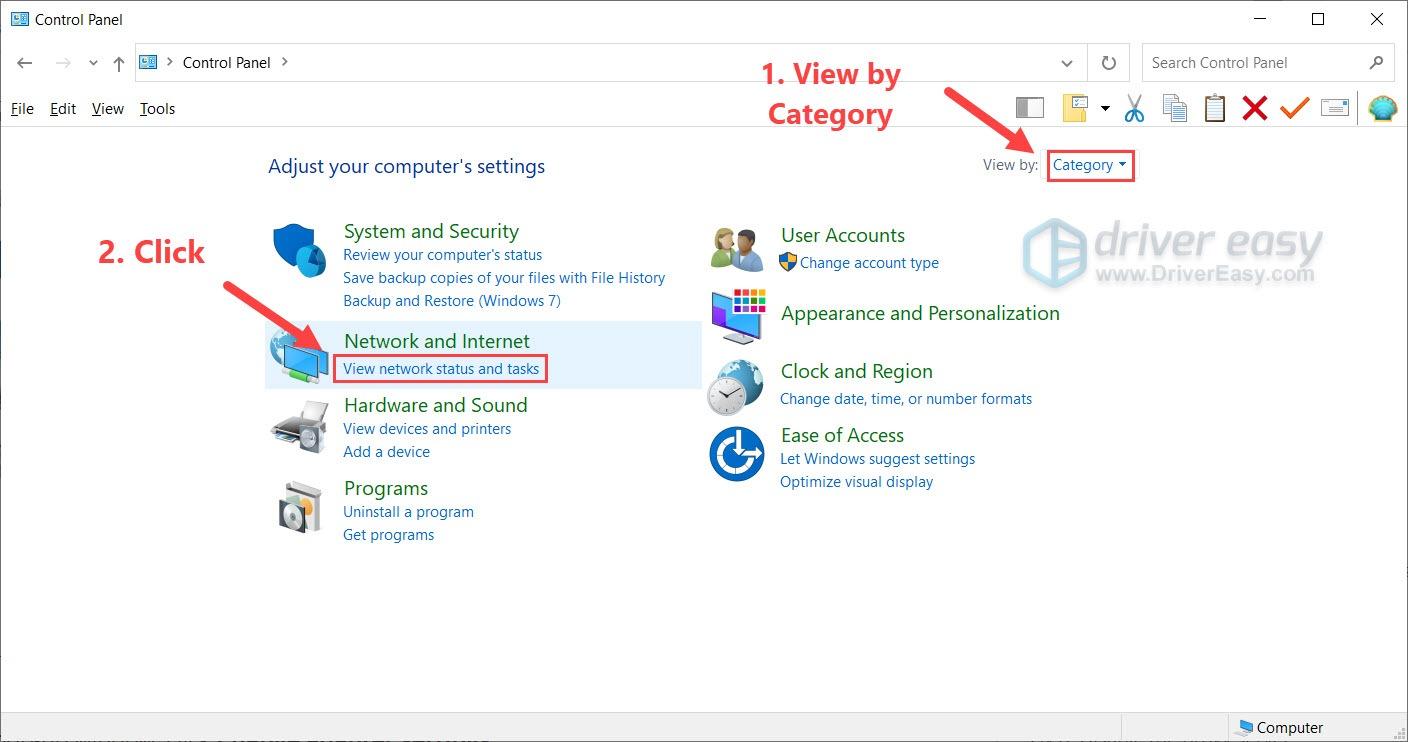
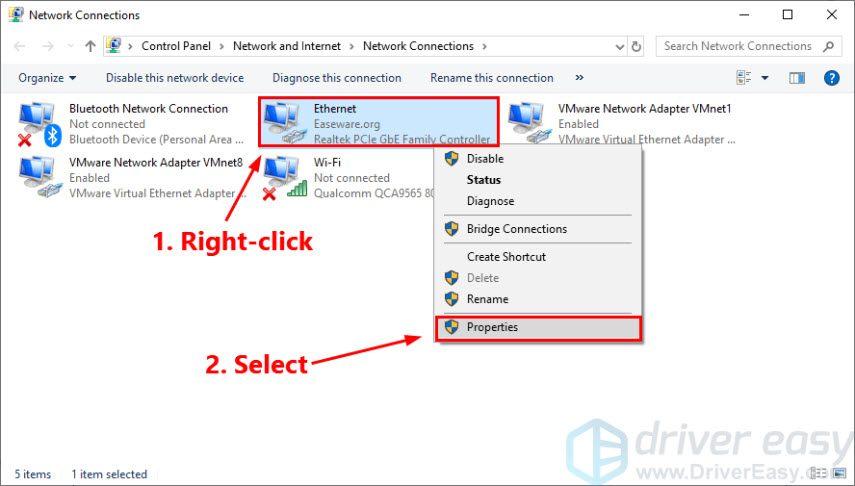
Sada možete otvoriti Destiny 2 i vidjeti jeste li ponovno na mreži. Ako problem i dalje postoji, trebali biste provjeriti radi li se o problemu poslužitelja igre.
Metoda 6: Provjerite radi li se o problemu s poslužiteljem
Ako ste isprobali sve gore navedene metode i nijedna nije uspjela, ne brinite. Nije uvijek vaša krivnja.
Ako je poslužitelj Destiny 2 na održavanju , problem s vezom sigurno nije s vaše strane. Ono što biste trebali učiniti je otići provjeriti na twitteru Bungie pomoć . Ako je u tijeku događaj održavanja, pričekajte dok ne završi. Inače, možete posjetiti Bungie forumi za daljnje informacije.
Nadamo se da ste riješili probleme s vezom za Destiny 2. Ako imate pitanja ili prijedloga, slobodno ostavite komentar dolje.








![Football Manager 2021 rušenje na računalu [RJEŠENO]](https://letmeknow.ch/img/program-issues/84/football-manager-2021-crashing-pc.jpg)



![[RJEŠENO] Pathfinder: Wrath of the Righteous Freezing na PC-u](https://letmeknow.ch/img/knowledge/51/pathfinder-wrath-righteous-freezing-pc.jpg)
